【亲测可用】Win10打开文件夹出现假死现象怎么办?
最近老张新装的Win10系统,各方面都还是比较流畅的,就是双击打开文件夹的时候满或者卡死,搜了好多种教程好像都不是很管用,就试了下这个,感觉还可以,分享给各位遇到相同情况的:
Win10打开文件夹出现假死现象怎么办?打开文件夹的速度极其缓慢,就是传说中的假死现象,碰到这种问题该如何解决呢?下面给大家提供了临时解决方案及永久解决方案,大家可自行选择。
【原因分析】
遇到这种问题的文件夹通常是包含exe等可执行程序或者图片、视频等内容较多的文件夹。
【临时解决方法】
1、先说一下即时的解决方案,也就是你现在已经遇到了打开文件夹假死的问题,当时如何解决?
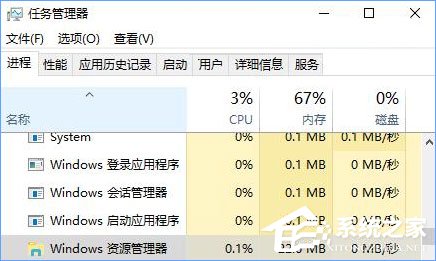
2、这时我们可以试一下重启Windows资源管理器,重启资源管理器之后,再重新打开文件夹,看假死现象是否已经解决。
【永久解决方案】
当然,解决问题都想彻底一些,让它以后再也不出现问题,那么我们可以着手从以下几个方面来做:
一、关闭缩略图预览,在单独的进程中打开文件夹窗口
正如前面所说,出现打开文件夹假死问题的通常是一些含图片、视频较多的文件夹,那么我们可以试着关闭缩略图预览功能,看能否解决问题。操作方法如下:
1、打开“此电脑”或任意文件夹,然后在菜单栏切换到“查看”选项卡。如图:
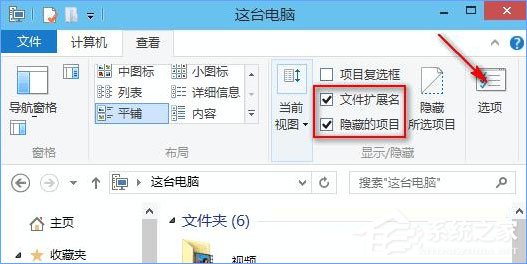
2、点击“选项”图标打开“文件夹选项”窗口,切换到“查看”选项卡。如图:

3、在下面的“高级设置区域”找到“始终显示图标,从不显示缩略图”选项,勾选它。

4、然后再勾选一项“在单独的进程中打开文件夹窗口”,确定。
二、关闭系统自带的Windows Defender安全中心或设置扫描排除项
Win10系统自带的Windows Defender杀毒软件在你打开一个文件夹时会自动进行扫描,如果该文件夹存在大量的exe等可执行程序,就会造成打开缓慢。
通常我们在安装第三方安全软件后,Windows Defender就会自动关闭。但是如果由于某些原因没有关闭,你也可以手动关闭Windows Defender杀毒软件。
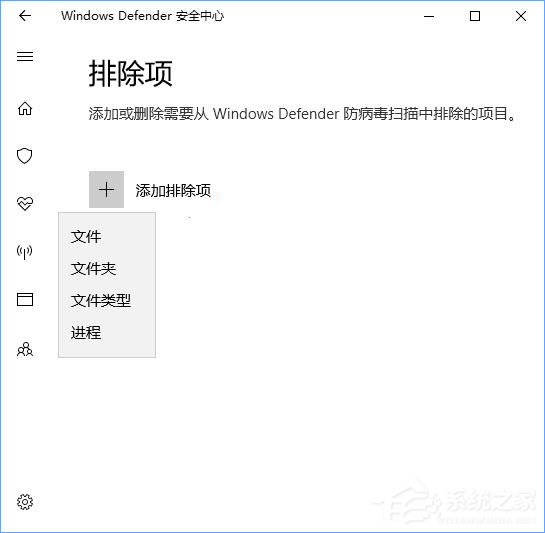
另外,如果你还想用Windows Defender杀毒软件,则可以添加Windows Defender扫描排除项,把出现假死问题的文件夹添加到排除列表中,这样Windows Defender就不会再扫描该文件夹了。

